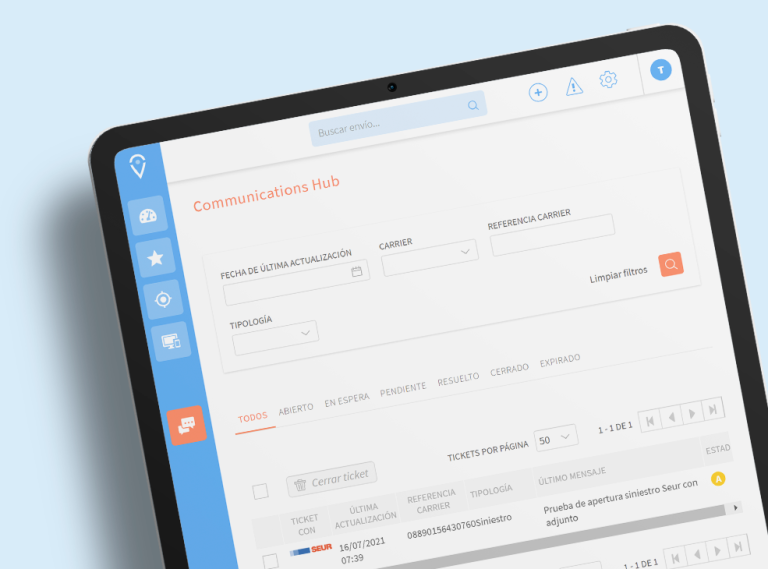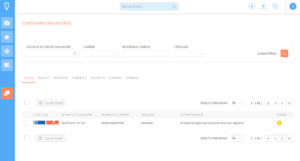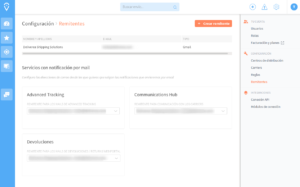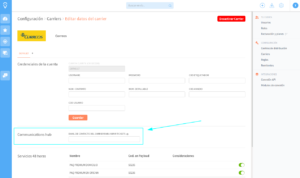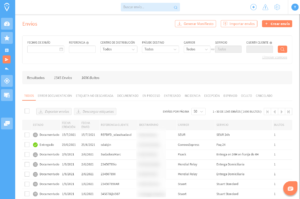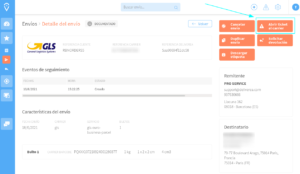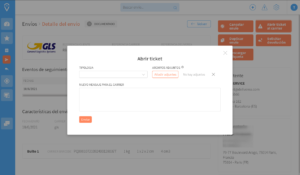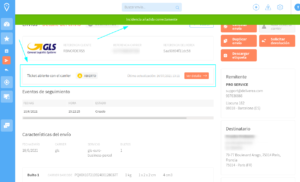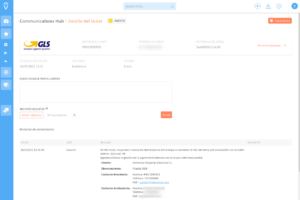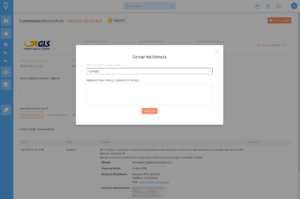Nuestra solución multi-carrier estrena el Centro de Comunicaciones o Communication Hub. Durante el estado de tránsito de un paquete pueden presentarse inconvenientes que dificulten, alteren, o incumplan las condiciones pactadas en el proceso de transporte.
Estos inconvenientes pueden ocasionar demoras de entrega, reintentos u otras situaciones que es necesario gestionar y reportar convenientemente al Carrier, por ello Deliverea cuenta con un modulo de gestión integral de comunicaciones.
Este módulo permite, a través de nuestra web, la apertura de tickets directamente con el carrier apropiado, que las recibirá vía email. Con un sistema de categorías y estados, podrás comunicar y resolver cualquier necesidad (incidencias, modificaciones, cancelaciones o siniestros), y guardar en todo momento el registro completo cada caso en tu cuenta. También puedes gestionar tus incidencias en función de los centros de distribución que tengas activos.
Configuración del modulo de tickets
Al ser un módulo integrado, solo es necesario seleccionar la dirección de email que será usada para la recepción y envío de emails con el carrier a través del módulo. Puedes configurar dicha dirección de email en la sección de remitentes.
Además, en la configuración de cada carrier aparece un apartado de tickets donde tienes que agregar el correo de contacto del responsable técnico de la sucursal del carrier que gestiona tu envíos.
*Recuerda que Deliverea es la plataforma que te conecta con el carrier, pero no damos soporte del seguimiento de los tickets ya que es el carrier quien tiene que contestar a los correos que vayan recibiendo a través del módulo.
¿Cómo crear un nuevo ticket para un envío?
En la vista de Envíos, selecciona el envío sobre el que necesites abrir un ticket:
Después haz click en el botón «Abrir ticket al carrier»
Se abrirá una modal donde podrás añadir el mensaje que recibirá el carrier con la descripción, así como añadir adjuntos como por ejemplo fotografías o capturas que completen la información.
Una vez completado, al hacer click en «Enviar», se mandará un email al carrier que inicia la apertura de la comunicación. En la ficha de envío donde se ha creado el ticket podrás hacer click en «Ver detalle» para hacer el seguimiento:
A medida que el carrier responda, tanto sus mensajes y adjuntos como los tuyos quedarán registrados en la conversación, que podrás consultar las veces necesarias y quedará vinculada al envío afectado.
Importante: Al añadir nuevos comentarios, tras hacer click en «Enviar», es posible que el mensaje tarde en mostrarse alguno segundos en la pantalla. Recomendamos esperar y no enviar reiteradamente el mismo mensaje varias veces.
Una vez finalizada la comunicación podrás elegir entre clasificar el ticket como «Resuelto» en caso satisfactorio, o «Cerrado» en cualquier otro caso. Solo necesitas hacer click en el botón de «Cerrar ticket», que puedes ver en la primera captura de este artículo, y completar el ultimo comentario que enviarás al carrier.